Jak grać w gry Nintendo Switch na komputerze Mac
Emulatory umożliwiają granie w gry konsolowe na komputerze lub urządzeniu mobilnym. Ryujinx to jeden z takich emulatorów, którego można użyć do grania w ulubione tytuły Nintendo Switch na komputerze Mac. Pomożemy ci zacząć z nim korzystać.
Emuluj Nintendo Switch na Macu z Ryujinx
Rzeczywiście, Nintendo Switch oferuje imponujący wybór gier, co niewątpliwie przyczyniło się do jego popularności wśród graczy na całym świecie. Co więcej, naturalne jest, że osoby posiadające zarówno komputer Mac, jak i Nintendo Switch, chcą płynnie cieszyć się ulubionymi grami konsolowymi na swoim urządzeniu stacjonarnym. Pod tym względem Ryujinx wyłania się jako wysoce wydajny emulator dla Nintendo Switch, zapewniający wyjątkową wydajność, zwłaszcza podczas pracy na komputerach Mac wyposażonych w procesory krzemowe Apple.
Osiągnąłem płynną wydajność podczas korzystania z Ryujinx do grania w różne gry na moim MacBooku M1 Air, wyposażonym w 8 GB zunifikowanej pamięci RAM. W szczególności cieszyłem się stabilnie utrzymywaną liczbą klatek na sekundę i jakością wizualną w pełnej rozdzielczości. Moje pozytywne doświadczenia stoją w sprzeczności z konwencjonalnym poglądem, że komputery Mac nie są dobrze przystosowane do gier, dzięki czemu jest to atrakcyjna opcja dla graczy, którzy chcą zaangażować się w tę aktywność na swoim urządzeniu Apple.
Wykorzystywanie technologii emulacji do angażowania się w gry mieści się w granicach legalności; należy jednak pamiętać, że pozyskiwanie i instalowanie nieautoryzowanych ROM-ów do gier stanowi naruszenie praw własności intelektualnej.
Instalacja Ryujinx na komputerze Mac
Aby rozpocząć proces pozyskiwania i konfigurowania Ryujinx na komputerze Mac, należy wykonać następujące czynności:
⭐ Przejdź do strony pobierania w witrynie Ryujinx i kliknij przycisk Pobierz poniżej macOS.
⭐ Rozpocznie się pobieranie skompresowanego pliku, który można rozpakować, klikając go dwukrotnie po zakończeniu pobierania. 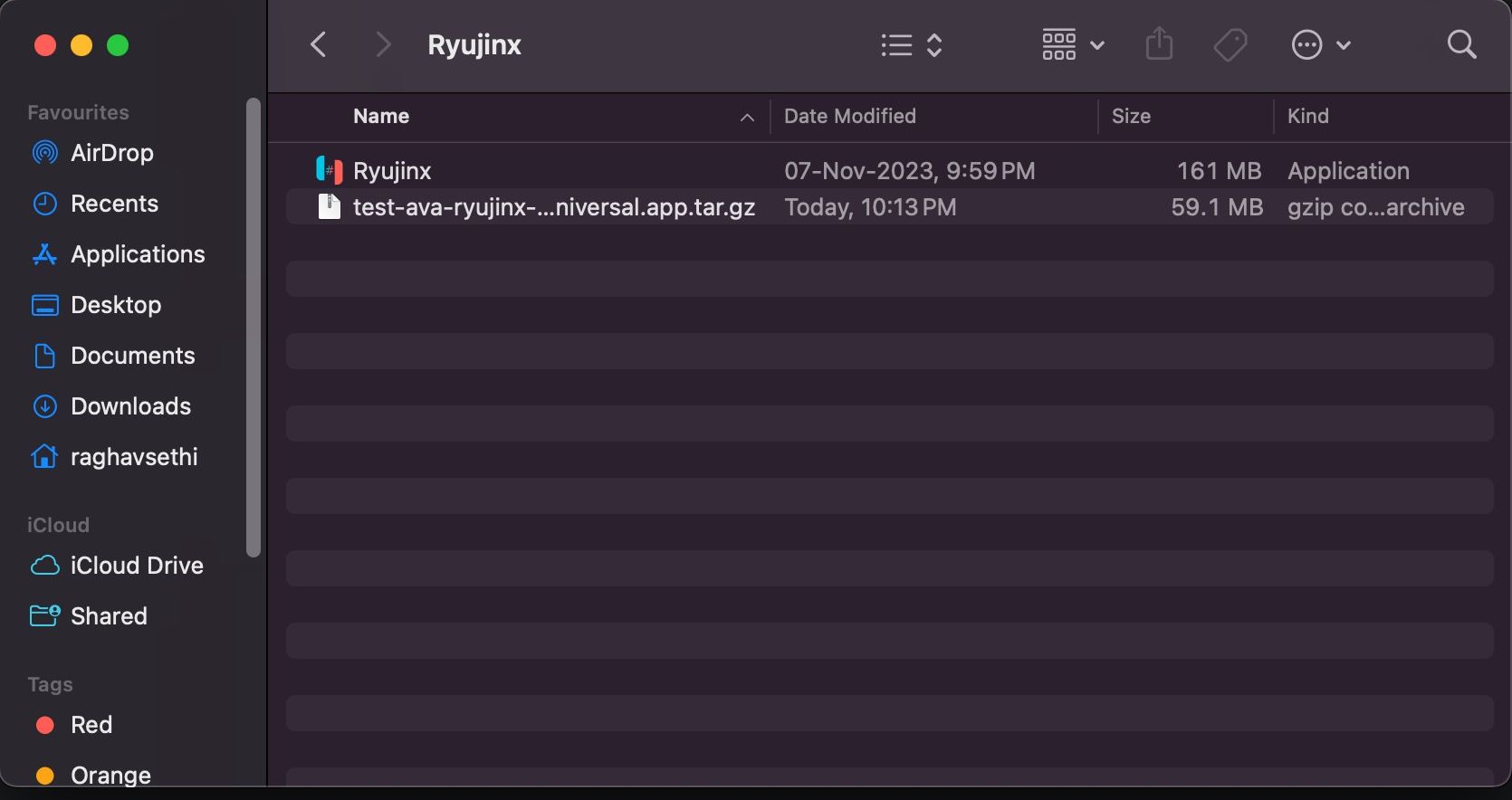
Przenieś plik aplikacji Ryujinx do katalogu “Aplikacje” na swoim urządzeniu w celu prawidłowej instalacji i uruchomienia.
Konfiguracja Ryujinx na komputerze Mac
Aby poprawnie skonfigurować i uruchomić emulacje gier Switch za pośrednictwem Ryujinx, ważne jest, aby wcześniej wykonać szereg niezbędnych kroków. Instrukcje te można znaleźć poniżej w szczegółach:
Konfigurowanie kluczy prod.
Aby rozpocząć proces, konieczne jest utworzenie pliku o nazwie “prod.keys”, który umożliwi szyfrowanie i deszyfrowanie plików ROM w celu płynnego działania w określonym emulatorze.
⭐ Wejdź na stronę Prod Keys i pobierz najnowszą dostępną wersję.
⭐ Otwórz Ryujinx na komputerze Mac, a następnie przejdź do File > Open Ryujinx Folder . 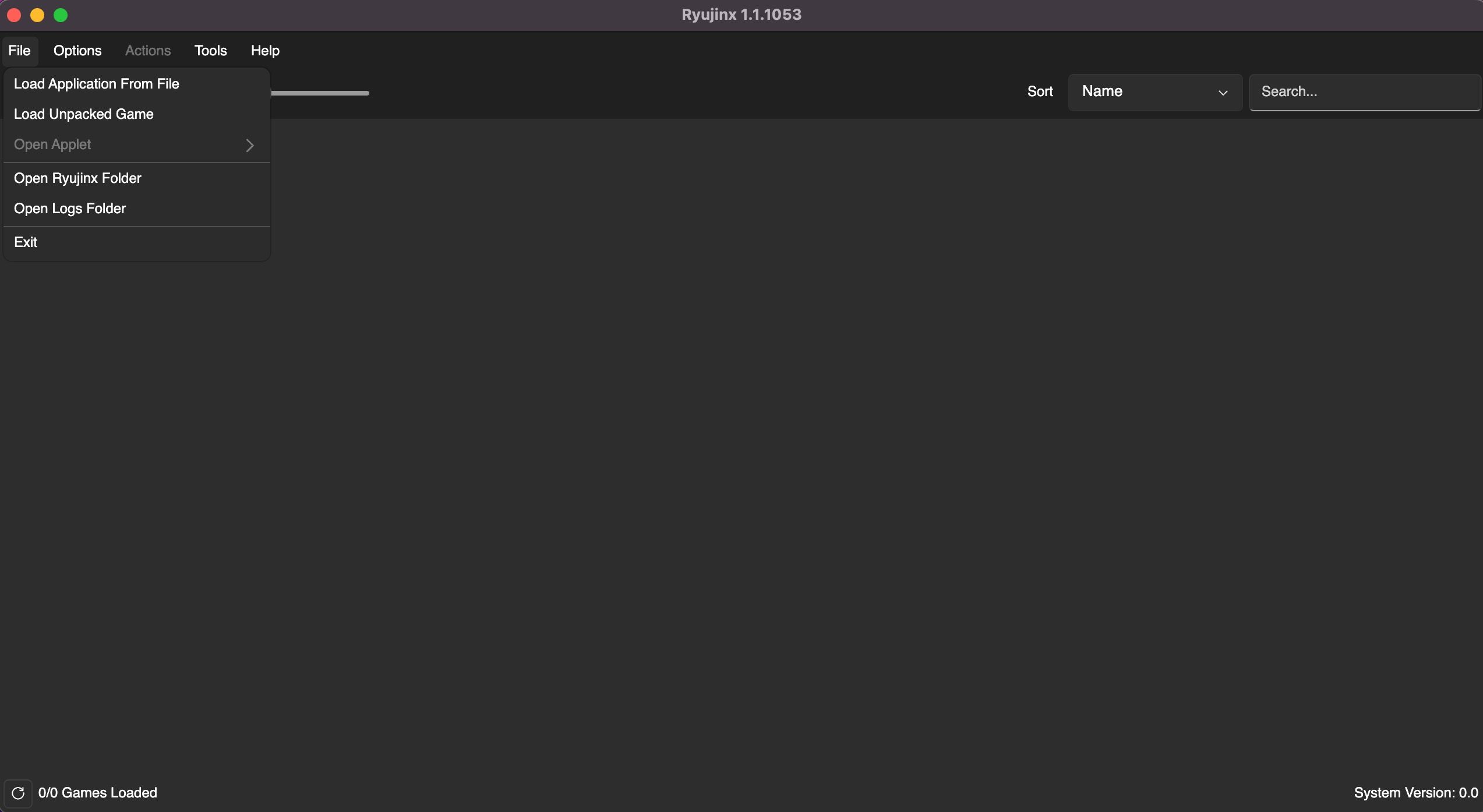
Po otwarciu okna Findera należy przejść do folderu “System” znajdującego się w katalogu głównym systemu plików i wybrać go.
⭐ Wklej plik prod.keys do wskazanego katalogu. 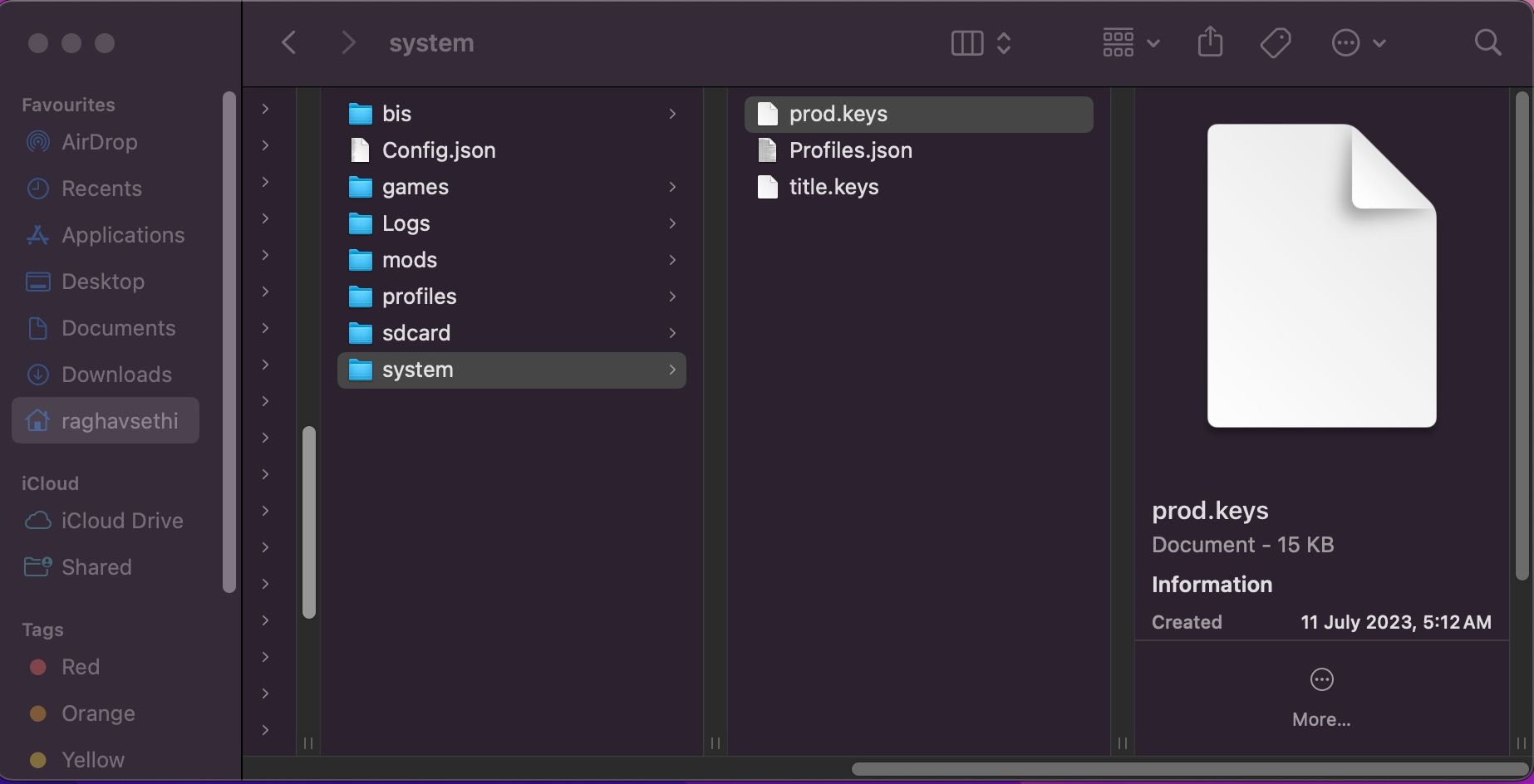
Instalowanie oprogramowania sprzętowego Ryujinx
Aby wykorzystać funkcjonalność Ryujinx, konieczne jest ręczne dołączenie wymaganych plików oprogramowania sprzętowego. W tym celu należy postępować zgodnie z poniższą procedurą:
⭐ Wejdź ponownie na stronę Prod Keys i pobierz najnowsze dostępne oprogramowanie sprzętowe.
⭐ W Ryujinx przejdź do Tools > Install Firmware > Zainstaluj firmware z XCI lub Zip . 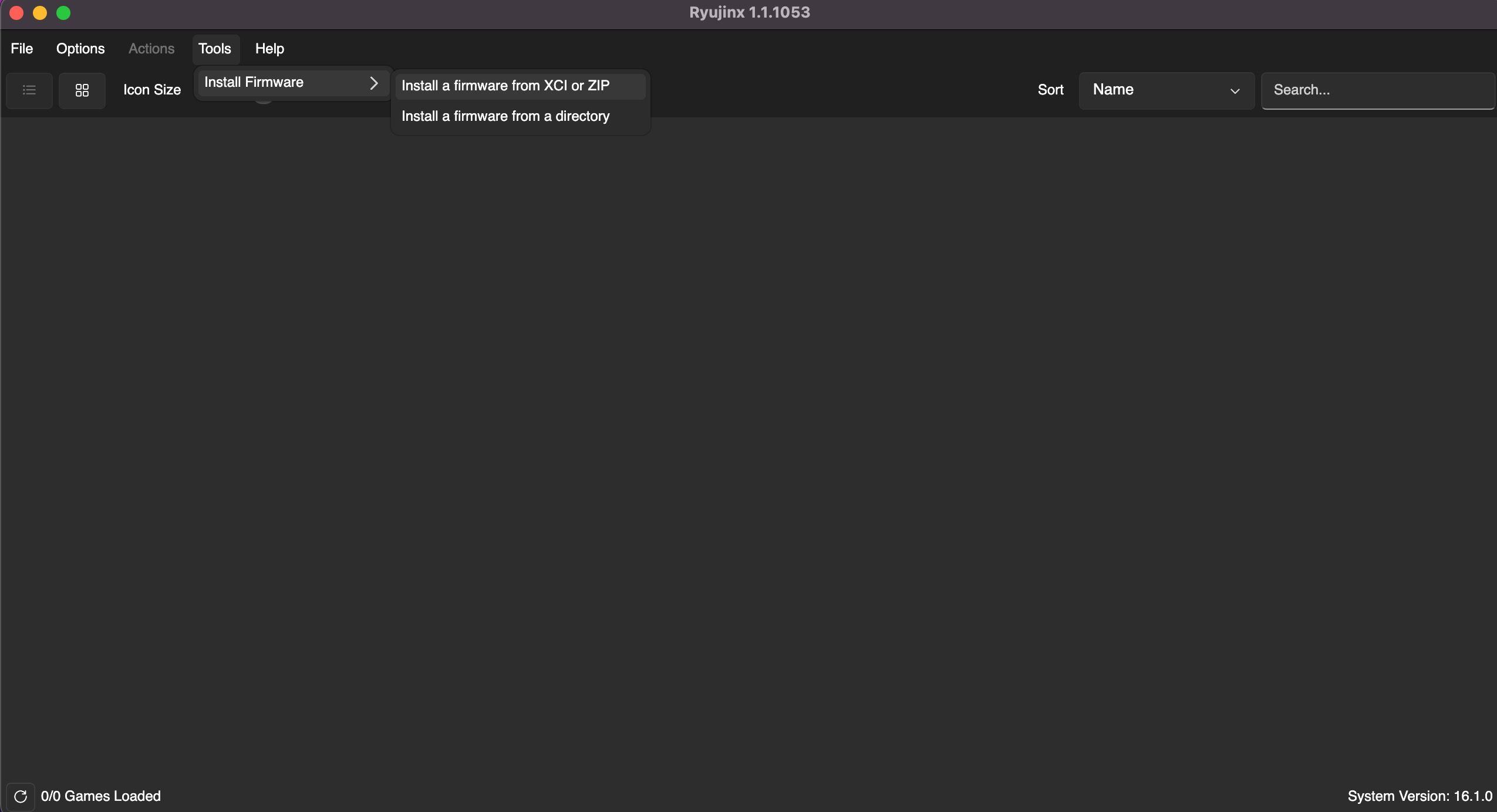
⭐ Wybierz właśnie pobrany plik oprogramowania układowego. 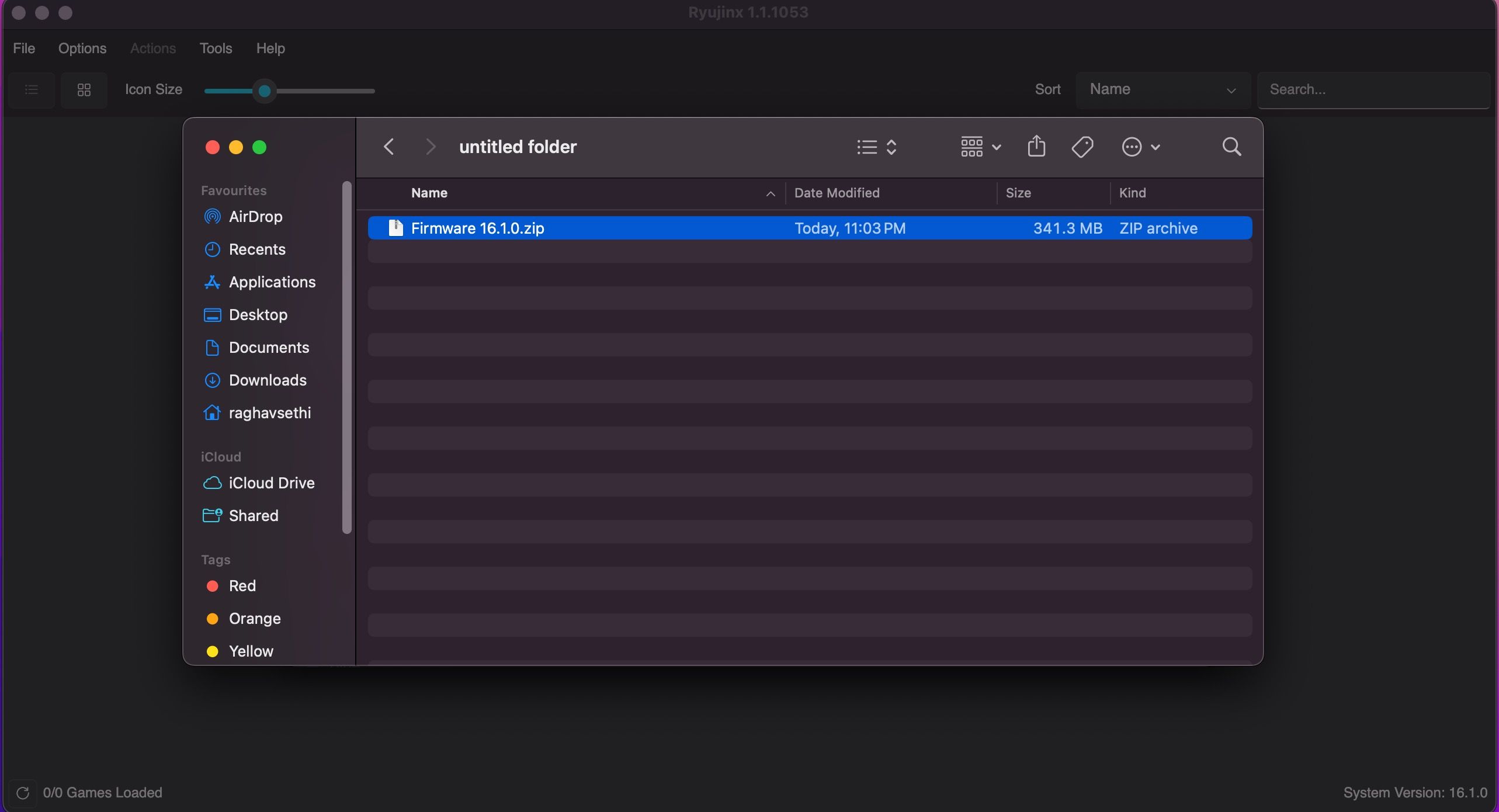
Konfiguracja kontrolera
Aby rozpocząć grę, konieczne jest skonfigurowanie gamepada. Na szczęście Ryujinx obsługuje wiele kontrolerów Bluetooth, łagodząc w ten sposób wszelkie obawy związane z brakiem autentycznego urządzenia Nintendo. Aby skonfigurować kontroler, należy postępować zgodnie z poniższymi wskazówkami:
Przed przystąpieniem do jakichkolwiek czynności związanych z kontrolerami w Roblox Studio należy podłączyć kontroler do komputera i upewnić się, że jest on prawidłowo skonfigurowany.
⭐ Otwórz Ryujinx i przejdź do Options > Settings . 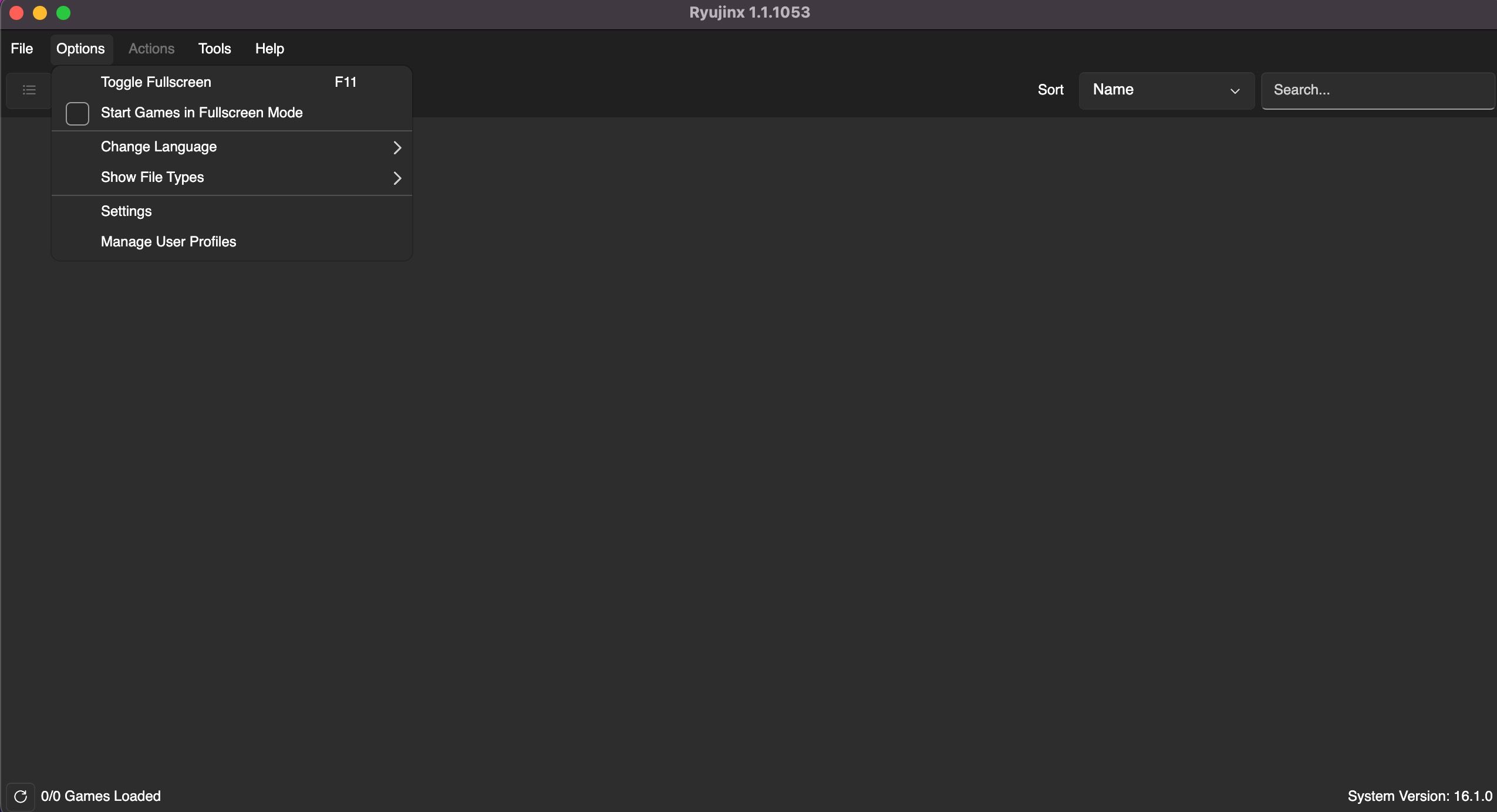
Przejdź do zakładki “Input” w preferowanej aplikacji lub interfejsie. Tam upewnij się, że wybrane urządzenie wejściowe jest prawidłowo wybrane w menu rozwijanym “Urządzenie wejściowe”.
⭐ W razie potrzeby można również edytować wszelkie wymagane ustawienia w celu dostosowania elementów sterujących. 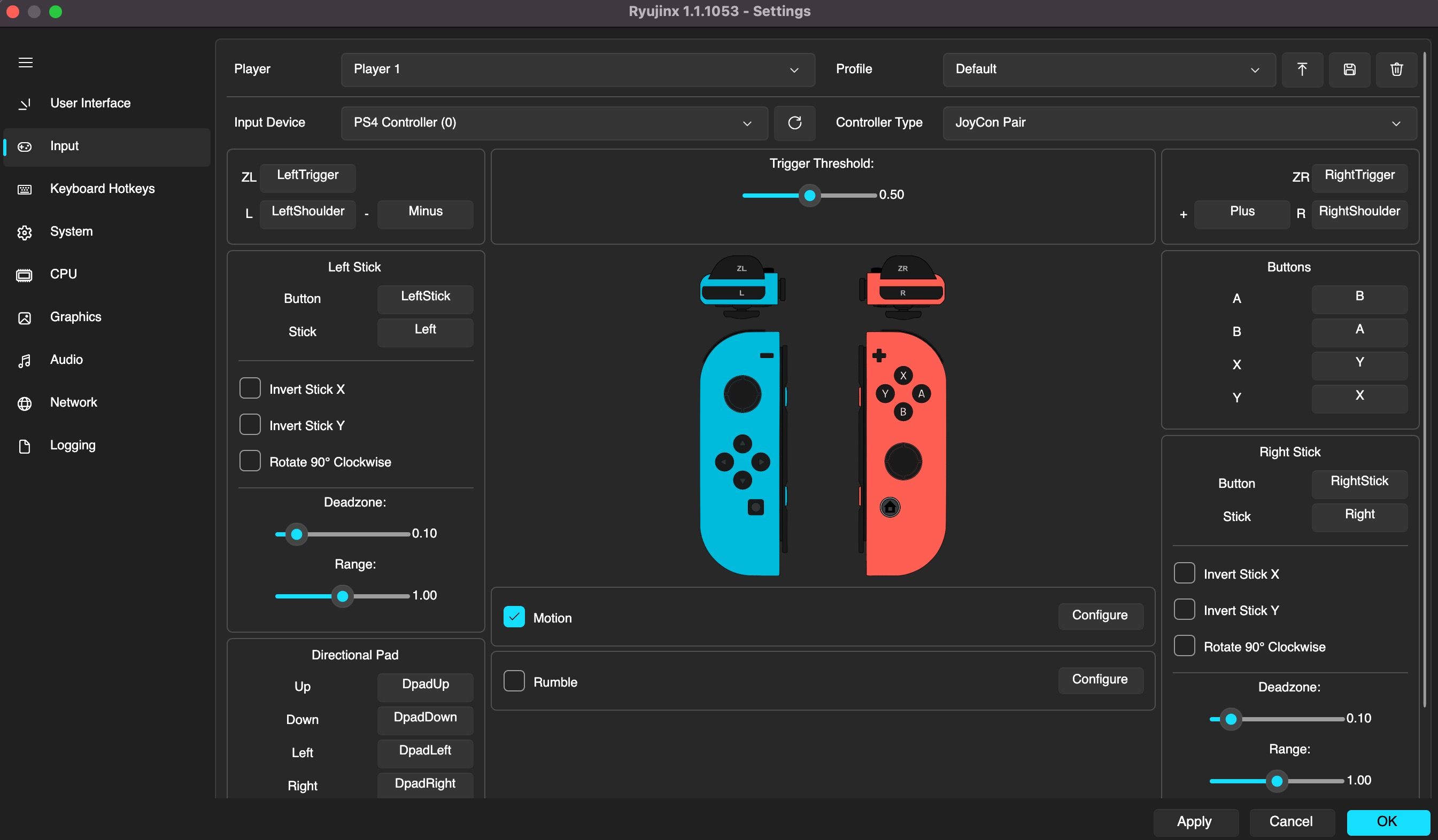
Dodawanie gier do Ryujinx
Po skonfigurowaniu Ryujinx w systemie można przenieść dane ROM zapisane w konsoli do gier na komputer Mac w celu ich wykonania, postępując zgodnie z poniższymi procedurami:
⭐ Navigate to File > Load Application From File. 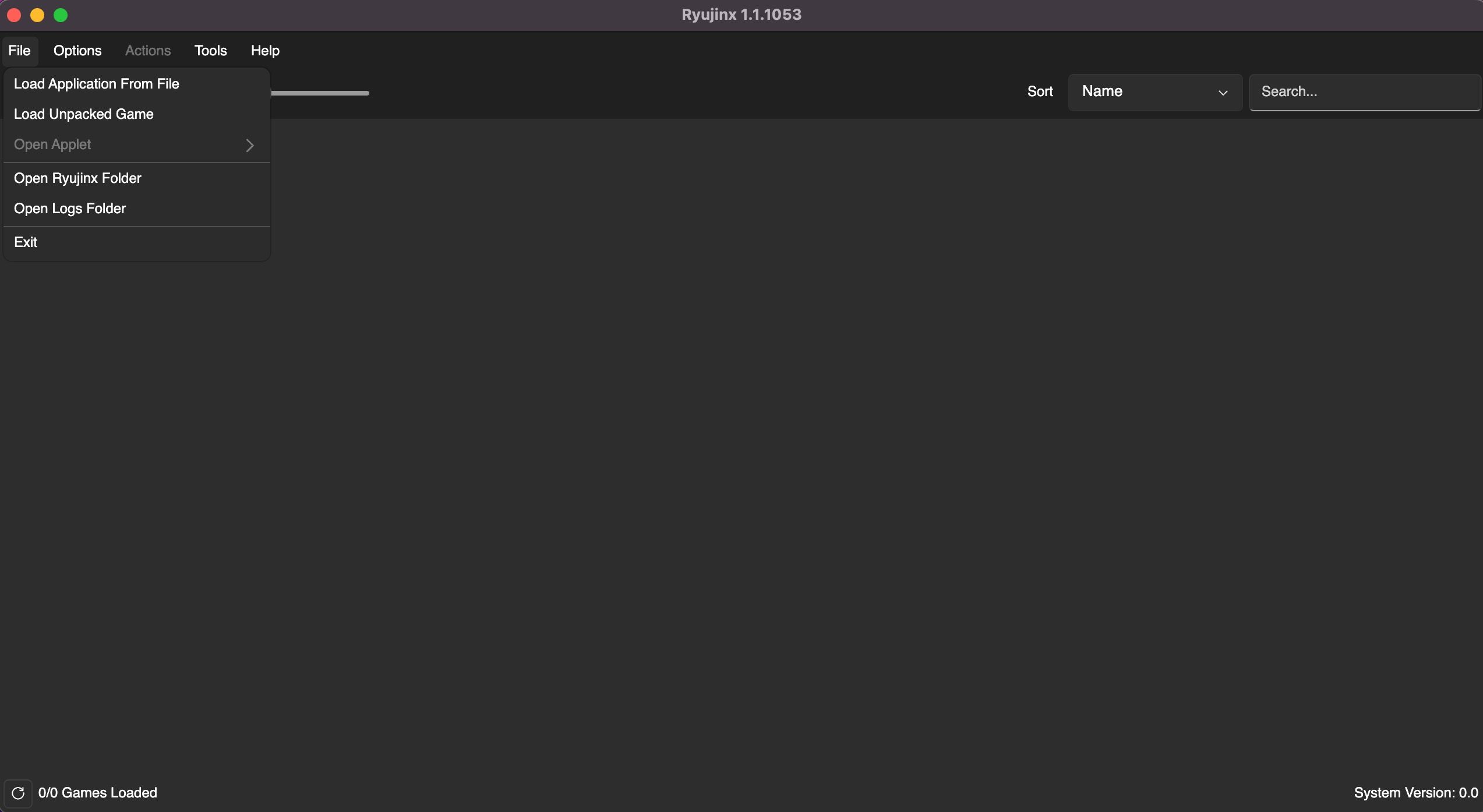
Uruchomiona zostanie instancja aplikacji Macintosh Finder, zapewniająca interfejs użytkownika, za pomocą którego można wybrać wskazany plik ROM do przetworzenia.
⭐ Po dwukrotnym kliknięciu pliku ROM, gra w końcu zacznie działać. 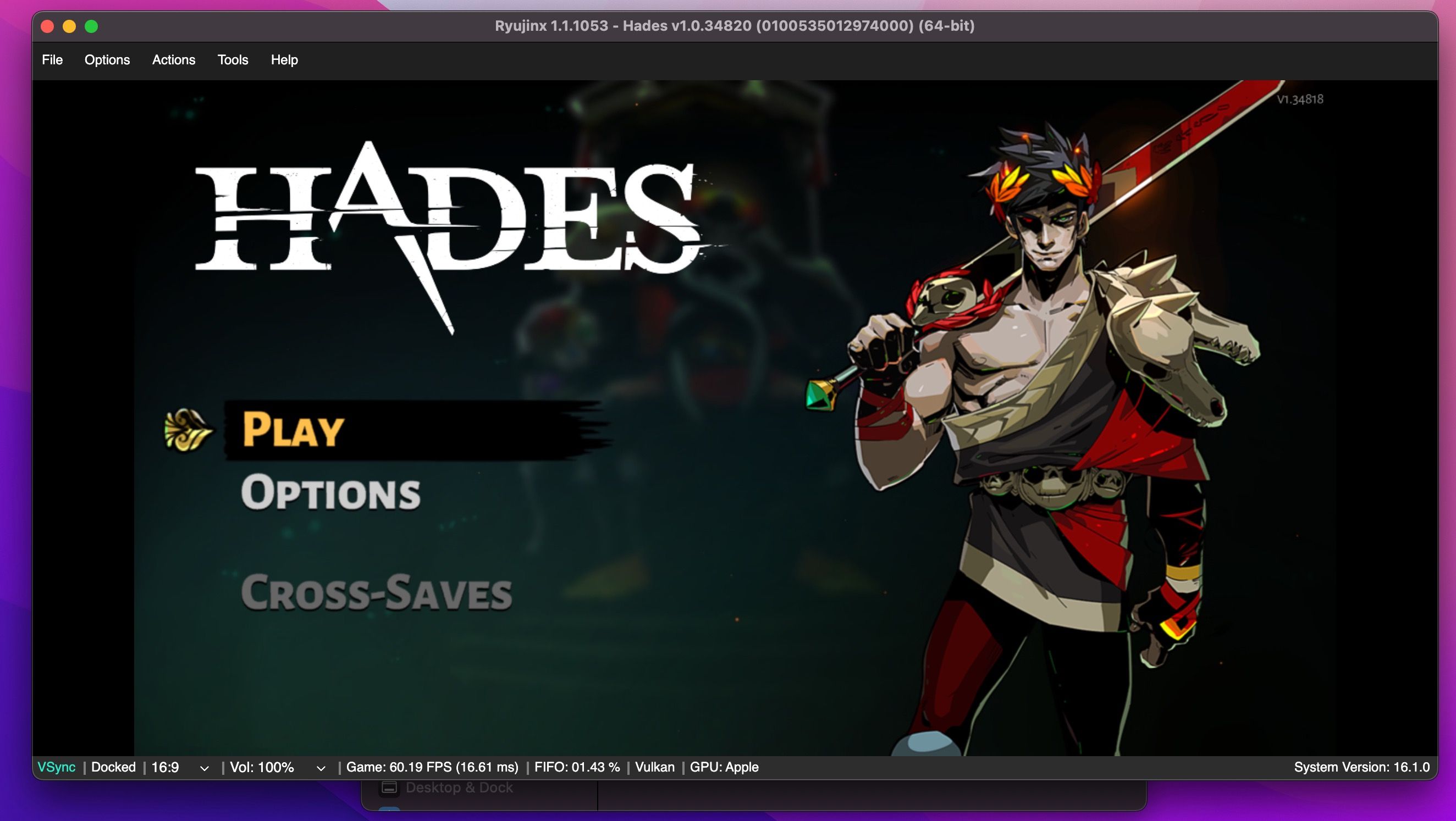
Ciesz się graniem w gry Nintendo Switch na komputerze Mac
Rzeczywiście, dzięki pojawieniu się technologii emulacji, takiej jak Ryujinx, nie trzeba już być fizycznie obecnym przy konsoli Nintendo Switch przez cały czas, aby cieszyć się mnóstwem ukochanych gier wideo. Stosując się do kompleksowego zestawu instrukcji zawartych w niniejszym dokumencie, można teraz zagłębić się w rozległy świat gier Nintendo Switch na swoim zaufanym komputerze Mac. Dzięki temu mogą cieszyć się emocjami związanymi z graniem w kultowe tytuły, korzystając z dodatkowych zalet przenośności i doskonałej mocy obliczeniowej oferowanej przez Ryujinx.